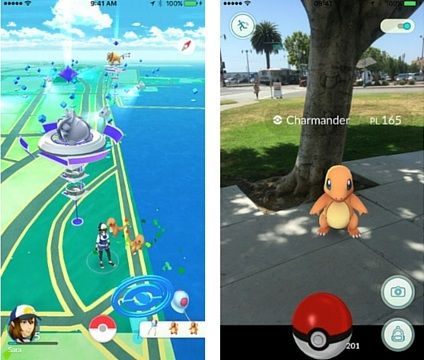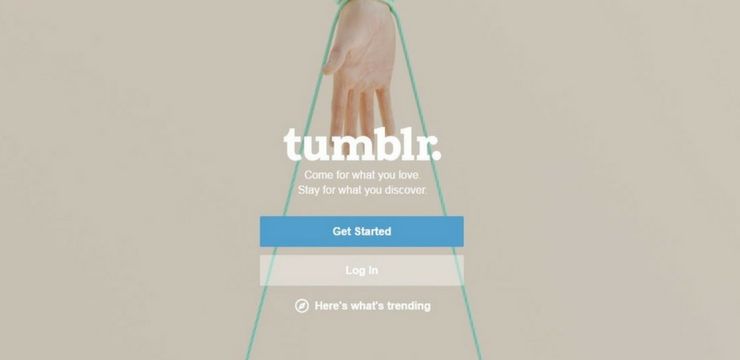Windows 7 inanılmaz derecede popüler ve sevilen bir işletim sistemidir. Birkaç yıldır etrafta olduğu için, kullanıcı tabanından inanılmaz bir destek aldı ve çoğumuzun hala her gün kullandığı bir sistem olarak gelişmeye devam ediyor.
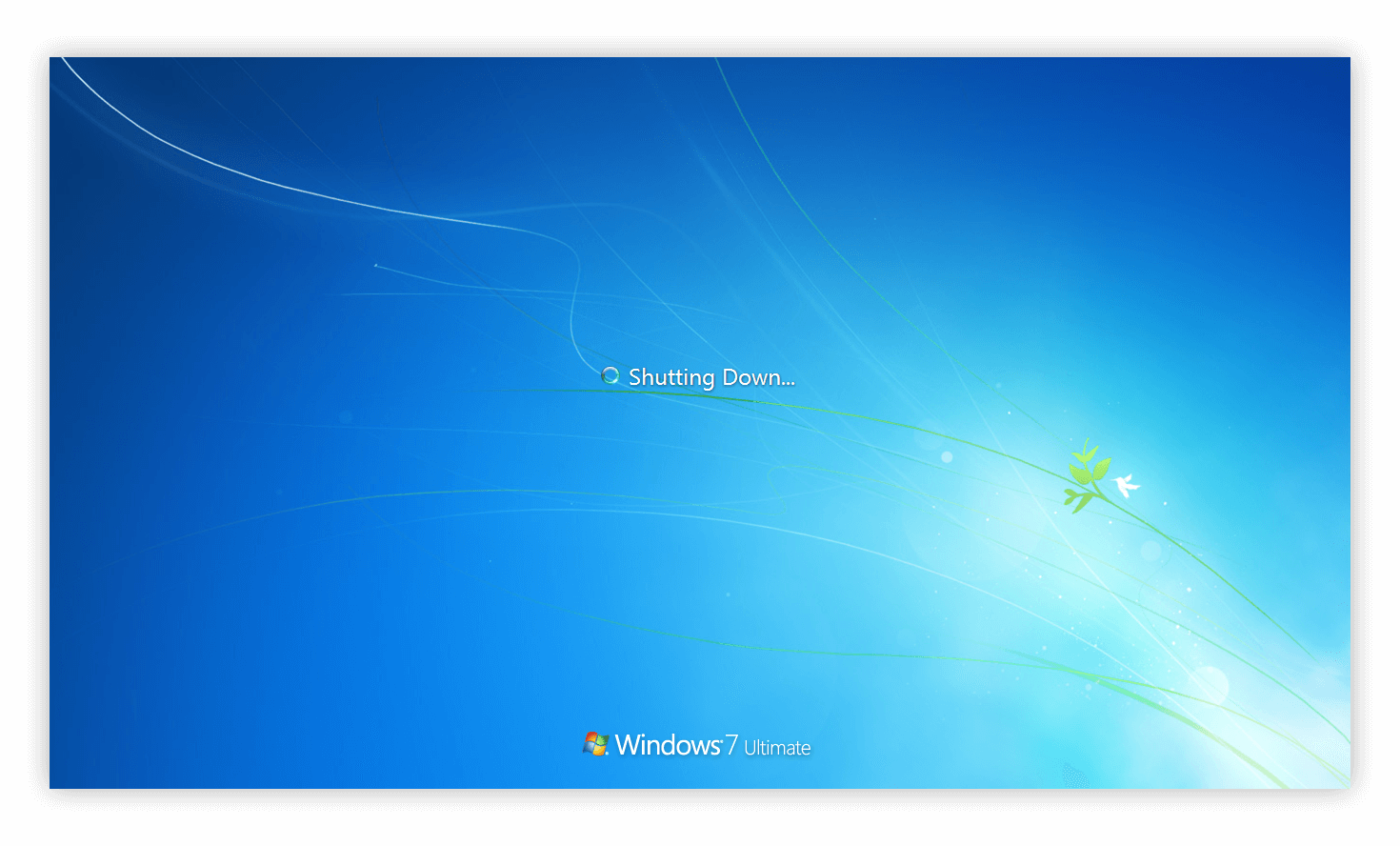
Buna rağmen, kullanıcılar hala garip davranışlarıyla ilgili sorunları bildiriyorlar. Microsoft ’In çığır açan işletim sistemi. Bilgisayarınızı kapatmaya çalışıyorsanız, işlemin takıldığını veya gerçekleşmediğini fark edebilirsiniz.
Eğer senin Windows 7 sistemi kapanmayacak yardım için doğru yere bakıyorsunuz. Makalemiz, bilgisayarınızı eski durumuna geri döndürmek için gerekli tüm adımları atacak ve yeniden çalıştırmayı kolaylaştıracaktır.
Windows 7 Hızlı Düzeltmeleri Kapatmayacak
Bu hatanın ne kadar sinir bozucu olduğunu ve bununla başa çıkmanın ne kadar zor olabileceğini biliyoruz. Bilgisayarınızı neden kapatmak istediğiniz önemli değil, işleve anında erişiminizin olması önemlidir. Tam da bunu geri yüklemenize yardımcı olmak için buradayız.
Aşağıda, herhangi bir sorunu gidermek için kullanılabilecek birkaç yöntem bulunmaktadır. Windows 7 kapatılamıyor. Daha iyi sonuçlar elde etmek için birden çok yöntemi birbiriyle bağlantılı olarak kullanabilirsiniz, ancak sorunu başarılı bir şekilde çözmek için her şeyi yapmanız gerekmez.
Hemen başlayalım!
Yöntem 1: Bilgisayarınızı Temiz Önyükleme ile başlatın

Bilgisayarınızı temiz bir önyüklemeyle başlatmak, hiçbir uygulamanın birbiriyle çakışmamasını ve hiçbir üçüncü taraf çakışmasının sisteminizde hataya neden olmamasını sağlar. Microsoft dışı uygulamalar ve hizmetler devre dışı bırakıldığında, bilgisayarınızı kolayca sıfırlamayı deneyebilirsiniz.
Windows 7 sisteminizde temiz bir önyükleme gerçekleştirmenin yolu budur.
- Tıkla Başlangıç menüsü Görev çubuğunuzdaki simgesine dokunun ve aramak için arama işlevini kullanın. Komut istemi .
- Yazın msconfig .
- Tıklamak msconfig.exe arama sonuçlarından.
- Geç Hizmetler sekmesi yeni pencerenin başlık menüsünü kullanarak.
- Öncelikle, kontrol ettiğinizden emin olun. Bütün Microsoft Servisleri'ni gizle Kutu. Bu, yalnızca üçüncü taraf hizmetleri görmenizi sağlayacaktır.
- Tıkla Hepsini etkisiz hale getir Cihazınızdaki her üçüncü taraf hizmeti geçici olarak devre dışı bırakmak için düğmesine basın.
- Tıkla Uygulamak düğmesine basın ve bilgisayarınızı yeniden başlatmayı deneyin. Artık yalnızca resmi Microsoft hizmetlerinin çalıştığı temiz bir önyükleme durumunda olacaksınız.
- Bilgisayarınızı düzgün bir şekilde kapatabilecek misiniz bir bakın. Yanıtınız evetse, bilgisayarı kapatamayana kadar her hizmeti tek tek etkinleştirmeyi deneyin ve sorunun kaynağını bulun.
Yöntem 2: Tüm açık uygulamaları kapatın.

google docs'da sayfa sonunu kaldır
WIndows 7 kapatmasının takılı kaldığı veya çalışmadığı bazı durumlar vardır çünkü bazı uygulamalar hala arka planda çalışmaktadır. Neyse ki, bu programları kapatmak için doğrudan erişiminiz olmasa bile bu kolayca düzeltilebilir.
- Görev çubuğunuzdaki herhangi bir boş alana sağ tıklayın ve Görev yöneticisini başlat bağlam menüsünden seçeneği.
- Geç Başvurular sekmesi.
- Çalışan bir uygulamaya tıklayın, ardından şimdi mevcut olana tıklayarak kapatın. Görevi bitir buton.
- Pencerenizde listelenen tüm uygulamalar için bunu tekrarlayın, ardından Görev Yöneticisini kapatın.
- Herhangi bir uygulama çalışmadan bilgisayarınızı kapatmayı deneyin.
Yöntem 3: 'Kapatıldığında Sayfa Dosyasını Temizle' özelliğini devre dışı bırakın

Çoğu durumda, Windows 7, bilgisayarın yanında yerel Windows işlemlerinin kapatılmasıyla ilgili sorunlar yaşamaz. Ancak, yavaş veya takılı kapanmalar yaşıyorsanız, kapatıldığında Sayfa Dosyasının temizlenmesini kapatmanız önerilir.
Bunu yapmak için, Kayıt Defteri Düzenleyicisi'ni kullanmanız gerekir. Bu yöntemi uygulamak için gerekli tüm adımları aşağıda bulabilirsiniz.
Uyarı : Bu kılavuza başlamadan önce, Kayıt Defterinizin bir yedeğini almanızı öneririz. Kayıt defteri yedeklemelerini nasıl oluşturup içe aktaracağınızdan emin değilseniz, Kayıt Defteri Yedekleme, Geri Yükleme, İçe Aktarma ve Dışa Aktarma Windows Ninja'dan.
- Basın Windows + R açmak için ekran klavyenizdeki tuşlar Çalıştırmak , sonra yazın Regedit giriş alanına. Basın TAMAM MI Kayıt Defteri Düzenleyicisini başlatmak için düğmesine basın.
- Adlarının yanındaki ok simgesini kullanarak klasörleri genişleterek Kayıt Defteri Düzenleyicisi'nde gezinebilirsiniz. Bunu kullanarak aşağıdaki Kayıt defteri anahtarını bulun: HKEY_LOCAL_MACHINE SYSTEM CurrentControlSet Control Session Manager Bellek Yönetimi
- Sağ tıklayın ClearPageFileAtShutdown sağ panele girin ve ardından Değiştir .
- Veri değerini şuradan değiştirin: 1 -e 0 özelliği kapatmak için.
- Tıkla TAMAM MI Değişikliklerinizi tamamlamak için düğmesine basın. Kayıt Defteri Düzenleyicisi'ni kapatın ve bilgisayarınızı yeniden kapatmayı deneyin.
Yöntem 4: Sistem Dosyası Denetleyicisi taraması gerçekleştirin

Sistem Dosyası Denetleyicisi, varsayılan olarak Windows 7'de bulunan bir araçtır. Buna SFC taraması da denir ve bozuk sistem dosyalarını ve diğer sorunları otomatik olarak düzeltmenin en hızlı yoludur.
Bu taramayı çalıştırmanın, Windows 7'nin kapatılamamasıyla ilgili sorunlardan kurtulduğu kanıtlanmıştır. İşte çalıştırmak için yapmanız gerekenler.
- Tıkla Başlangıç menüsü Görev çubuğunuzdaki simgesine dokunun ve aramak için arama işlevini kullanın. Komut istemi .
- Sağ tıklayın Komut istemi uygulama ve seçim Yönetici olarak çalıştır bağlam menüsünden.
- İstenirse, tıklayın Evet Komut İstemi'nin cihazınızda değişiklik yapmasına izin vermek için.
- Komut İstemi'ne girdikten sonra, aşağıdaki komutu yazın ve yürütmek için Enter tuşuna basın: sfc / scannow
- SFC taramasının bilgisayarınızı taramayı ve bozuk dosyaları onarmayı bitirmesini bekleyin. Bu, Komut İstemi'ni kapatmadığınızdan veya bilgisayarınızı kapatmaya çalışmadığınızdan emin olmak için uzun zaman alabilir.
- Bozuk sistem dosyalarını düzeltmenin yardımcı olup olmadığını görmek için cihazınızı yeniden başlatmayı deneyin.
Yöntem 5: Bozuk sabit sürücüyü onarın

Windows 7, diskinizle ilgili sistem sorunlarını hızla tanımlamanıza ve düzeltmenize olanak tanıyan kullanışlı bir araçla birlikte gelir. Bu araç kolayca kullanılabilir ve aşağıdaki sonraki adımları izleyerek ona erişebilirsiniz.
- Açın Dosya Gezgini görev çubuğundan.
- Tıklamak Bilgisayar sol taraftaki panelden.
- Sistem sürücünüze sağ tıklayın (bu genellikle C: sürücüsüdür) ve seçin Özellikleri bağlam menüsünden.
- Geç Araçlar Windows 7 (C :) Özellikler penceresinin başlık menüsünü kullanarak sekmesi.
- Altında Hata kontrolü bölümünde tıklayın Şimdi kontrol et... buton.
- Cihazınızdaki sorunları belirlemesi için sabit sürücü denetleyicisine izin verin. Bulunan sorunları otomatik olarak onarın ve daha sonra bilgisayarınızı kapatmayı deneyin.
Yöntem 6: Windows 7'yi çalışma durumuna döndürmek için Sistem Geri Yükleme'yi kullanın

Yukarıdaki yöntemlerden hiçbiri ne zaman işe yaramadıysa kapatma işlevini geri yükleme Windows 7'de her zaman sisteminizin daha eski bir sürümüne geri dönmeyi deneyebilirsiniz. Bu, sistem dosyalarınızda yapılan değişiklikleri geri alabilir ve bu, hatayı gidermenin harika bir yoludur.
Zaten var olan bir Sistem Geri Yükleme Windows 7'de nokta.
- Görev çubuğunuzdan Başlat menünüzü açın ve ardından şunu yazın: Sistem Geri Yükleme arama alanına.
- Başlatmak Sistem Geri Yükleme eşleşen arama sonuçlarından.
- Geri dönmek istediğiniz bir noktayı seçin . Kapatma sorununun henüz mevcut olmadığı her seferinde oluşturulan birini seçtiğinizden emin olun.
- Tıkla Bitiş İşlemi başlatmak için düğmesine basın. Bir geri yükleme noktasına dönmeyi kabul etmeden önce ekrandaki tüm bilgileri okuduğunuzdan emin olun.
- Geri yükleme işleminin bitmesini bekleyin, ardından bilgisayarınızı normal şekilde kapatmayı deneyin.
Bu makalenin, Windows 7'nin kapanamamasıyla ilgili sorunları çözmenize yardımcı olabileceğini umuyoruz.
Gelecekte sisteminizde benzer sorunlar yaşandığını fark ederseniz, makalemize dönüp başka düzeltmeler yapmaktan çekinmeyin. Hiçbir şey işe yaramazsa, Microsoft’un müşteri destek ekibine başvurmanızı veya bilgisayarınızın sağlığıyla ilgili olarak bir BT uzmanı aramanızı öneririz.
Dürüstlüğü ve dürüst iş uygulamaları için güvenebileceğiniz bir yazılım şirketi arıyorsanız, 'ten başkasına bakmayın. Müşterilerimize ihtiyaç duydukları yazılım ürünlerinde güvenilir ve tatmin edici bir deneyim sunmayı önemseyen bir Microsoft Sertifikalı İş Ortağı ve BBB Onaylı bir İşletmeyiz. Satış öncesi, sırası ve sonrasında yanınızda olacağız.
Bu bizim 360 Derece Yazılım Koruma Garantimizdir. Peki ne bekliyorsunuz? Bugün bizi arayın +1877315 1713 veya sales@softwarekeep.com adresine e-posta gönderin. Ayrıca bize şu adresten ulaşabilirsiniz: Canlı sohbet.